
Tehnologia a crescut cu pasituri, atât de mult încât în zilele noastre nu este nevoie de mai mult de un telefon pentru a avea multe lucruri la îndemână. Datorită unui dispozitiv mobil și având o conexiune la internet, va fi accesibil pentru a face sarcini, printre ele, de exemplu, posibilitatea de a semna un PDF.
Cu mult timp în urmă era plictisitor să semnezi un document, mai ales că trebuia să-l tipăriți, să-l semnați și apoi să-l reimprimați, să-l convertiți în acest format și apoi să-l trimiteți unei companii sau unei persoane. Doar descarcând-o pe terminal și folosind o aplicație este suficient să o faci, ultimul pas este să o salvezi pentru a o distribui în sfârșit.
Vă vom arăta cum să semnați un PDF cu telefonul mobil, puteți cu mai multe aplicații, nu există exclusivitate din partea niciuna dintre ele. Multe telefoane au vizualizatoare de documente, de exemplu unul care are o aplicație preinstalată pentru semnarea documentelor este producătorul Huawei.
O aplicație gratuită de la inventatorul PDF-ului
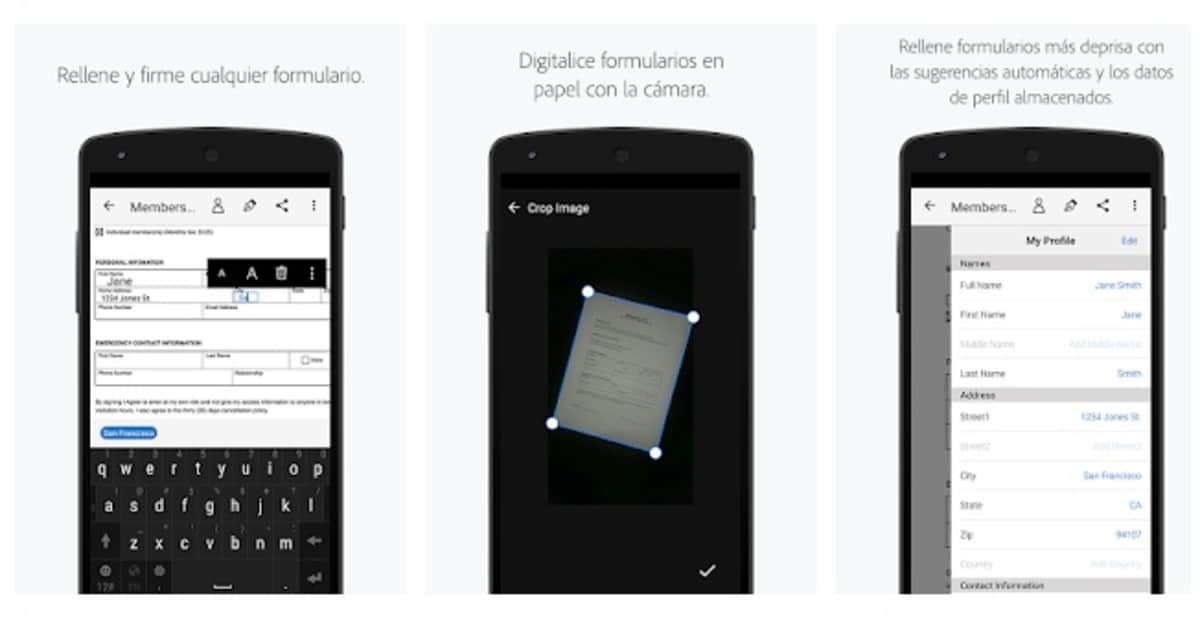
Inventatorul PDF-ului și-a lansat propria aplicație pentru scanarea, completarea informațiilor despre spațiu și, astfel, pentru a putea semna orice tip de document. Adobe Fill & Sign este disponibil gratuit pentru utilizatorii de Android și iOS, ca multe altele, este găzduit în Magazinul Play.
Printre opțiunile sale, Adobe Fill & Sign include opțiunea de a trimite prin e-mail, o va deschide pe cea pe care o aveți implicit, dacă este managerul Gmail, BlueMail sau oricare altul. Este o aplicație care arată simplitate, ceva care îl face perfect dacă doriți să ajungeți la obiect, să completați, să semnați și, în sfârșit, să trimiteți un fișier.
Folosirea acestuia necesită autentificarea la el, fie cu un cont Google, Facebook sau ID Apple; oricare dintre ele este valabil dacă ceea ce doriți este să completați / semnați un document. În ciuda faptului că este în limba engleză, aplicația este ușor de utilizat, precum și are un tutorial care vă va arăta cum să faceți totul.
Învață să semnezi cu Adobe Fill & Sign

Primul lucru și esențial este să descărcați aplicația și să o instalați pe telefon, indiferent dacă este Android sau iOS, metoda de urmat este aceeași cu care este urmărită în ambele sisteme. Semnătura digitală este de obicei valabilă și, nu uitați să aveți aceeași pe care o utilizați în DNI, document în care avem semnătura noastră.
Odată ce l-ați instalat, deschideți aplicația, vă va cere să vă conectați la telefon cu un cont, să faceți tot ce vă este ușor, de exemplu să utilizați contul Google. Odată ce intri vei vedea un document de testare cu care să testezi totul, fie completează, semnează, printre altele.
Având-o deschis, veți vedea sfârșitul unui stilou pe care scrie „Creează semnătură”Pentru a face acest lucru ai o parte din ecran, faci semnătura și dacă vrei să o salvezi, dă clic pe „Terminat”. Acum trebuie să începeți un document, să faceți clic pe „Formular de exemplu”, pentru a atașa semnătura, faceți clic pe pictograma stilou, faceți clic pe semnătura creată și mutați-o în partea în care ar trebui să o atașați.
Completarea informatiilor este o alta dintre optiunile disponibile in aplicatia Adobe Fill & Sign, pentru aceasta trebuie doar sa dati click pe spatiile puse la dispozitie. Puteți micșora textul, îl puteți mări, puneți un semn și până ștergeți toate modificările. atingând coșul de gunoi care se arată.
Scanați sau deschideți un document cu Adobe Fill & Sign
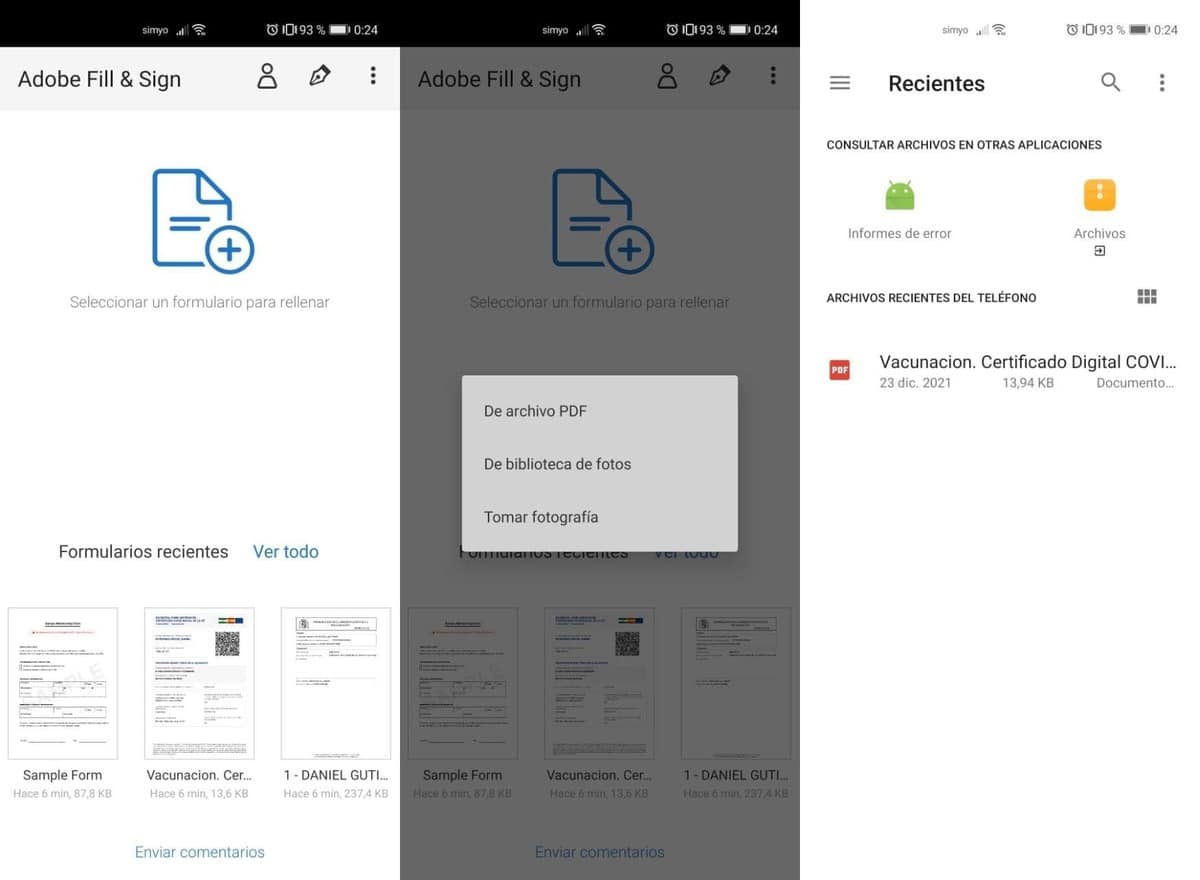
Documentele disponibile pe telefon le puteți deschide cu aplicația, este un instrument universal cu care să lucrezi de acum înainte. Aplicația vă permite să scanați documente, o veți face cu camera, pentru a face acest lucru, faceți clic pe foaia albastră afișată în partea de sus.
Găsiți în rădăcina stocării interne acel PDF pe care doriți să îl semnați sau să îl completați, odată ce îl deschideți, vă va afișa opțiunile de bază. Cel mai bun lucru este să poți scana o foaie, cea pe care vrei să o semnezi, utilizați camera și faceți-o vizibilă, apoi completați, semnați sau faceți cu ea ceea ce doriți cu acest editor.
Editarea este simplă la prima vedere, dar editorul puternic este bun pentru tot ceea ce căutăm, semnați un document PDF cu telefonul mobil. Dar face mai mult decât să semneze, să editeze o parte din diferitele documente, care în cele din urmă sunt cele pe care vrem să le împărtășim companiilor sau oamenilor.
SignEasy, o alternativă excelentă
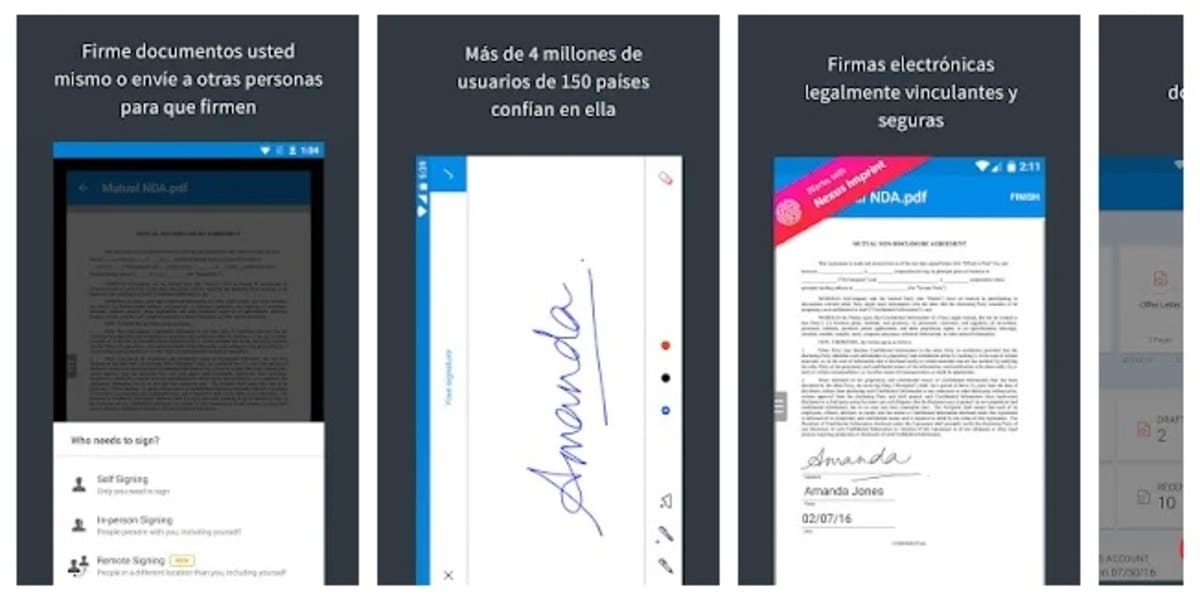
Dacă sunteți în căutarea unei aplicații pentru a semna fișierele telefonului dvs., Unul care satisface așteptările este SignEasy, este simplu, arată o interfață clară și simplă, dar funcționează foarte asemănător cu Adobe Fill & Sign, dar este mult mai versatil, deoarece de obicei editează PDF, DOC, fotografii precum JPG, PNG, Excel și mai multe formate.
Unul dintre putinele dezavantaje este ca poti semna doar 3 documente, apoi va trebui sa treci la planul de plata, suma care va fi directionata catre creatorul aplicatiei. Abonamentul lunar este de 9,99 USD, cu opțiunea de a beneficia de o soluție anuală dacă doriți să economisiți o sumă importantă de bani.
DocuSign
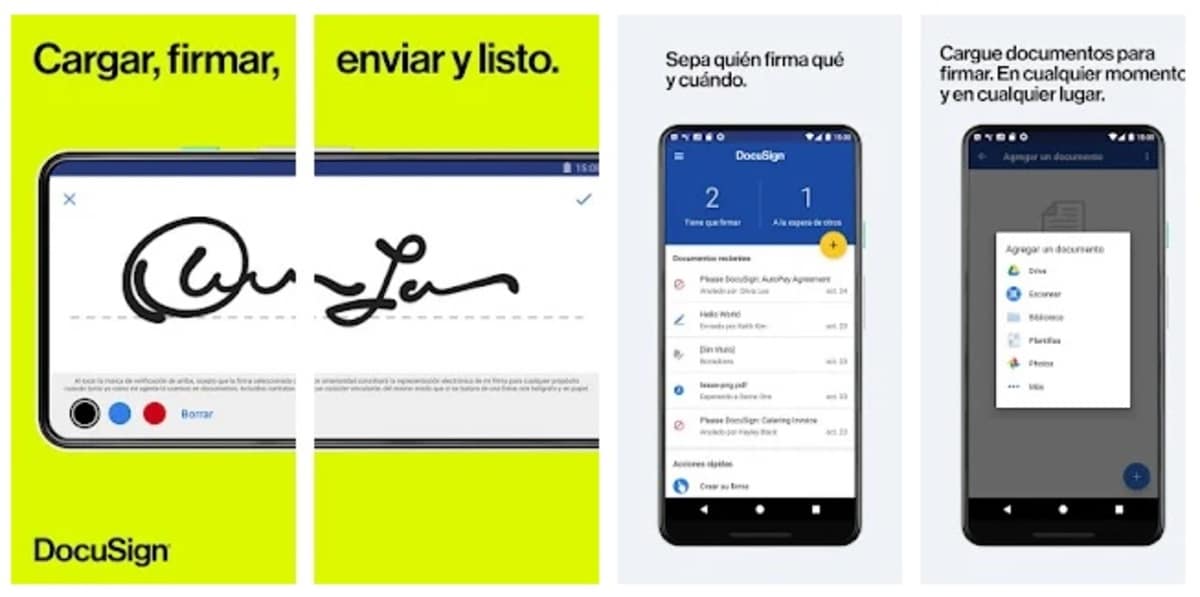
A fost creat pentru a semna și edita documente PDF, dar unul dintre punctele forte ale DocuSign este că oricine poate semna un document pe loc apăsând pe ecran. Trimiterea documentelor vă permite și să o semnați de la distanță, o veți face online și prin intrarea pe o pagină web.
DocuSign acceptă formate precum PDF, DOC, Word, Excel, imagini (JPG, TIFF sau PNG), pe lângă alte zece formate decât cele menționate. Instrumentul vă permite să stocați fișierele pe site-uri precum Dropbox, Google Drive, Box si altii. Este o aplicație gratuită pentru utilizatorii de Android.
SignNow – Semnează și completează documente
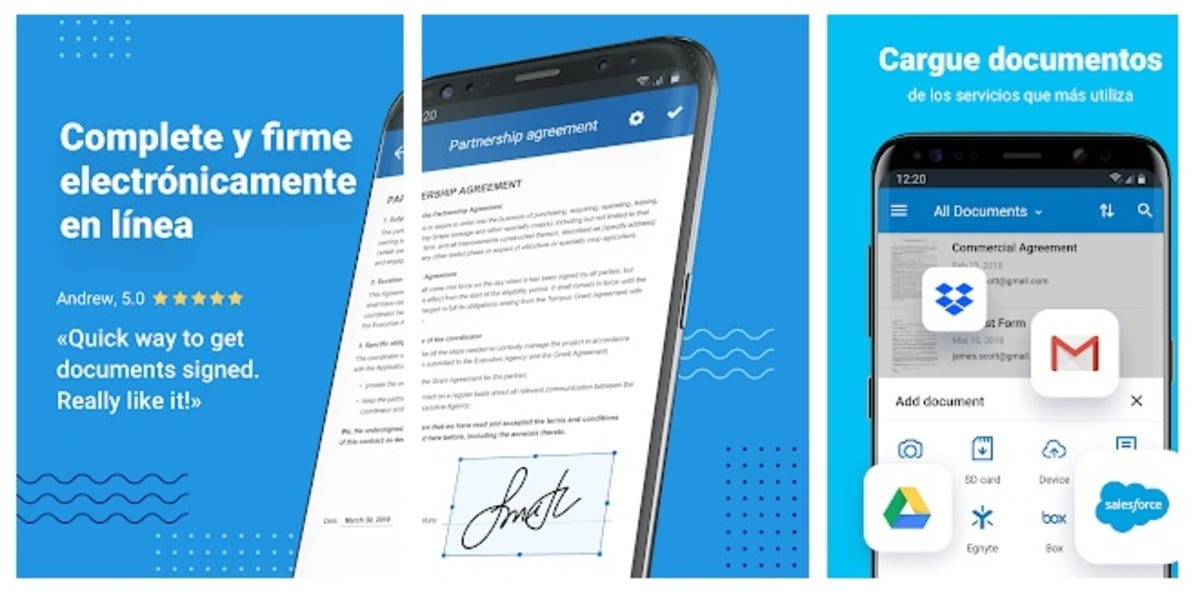
Este conceput pentru a putea completa și semna documente în format Word, dar apoi vă permite să-l salvați în PDF pentru a-l partaja în orice mod doriți. SignNow este o aplicație importantă din gama sa, concepută ca și celelalte pentru a putea edita fișierele pe care le avem pe telefonul mobil.
Acceptă stocarea în cloud în diferite portaluri, inclusiv unele cunoscute sub numele de Google Drive sau Dropbox, ambele cu conturi gratuite. Versiunea gratuită oferă utilizatorului un număr limitat de documente de semnare, fiind nevoiți să plătiți o sumă mică dacă doriți să aveți versiunea completă.
Editați PDF, scrieți și semnați
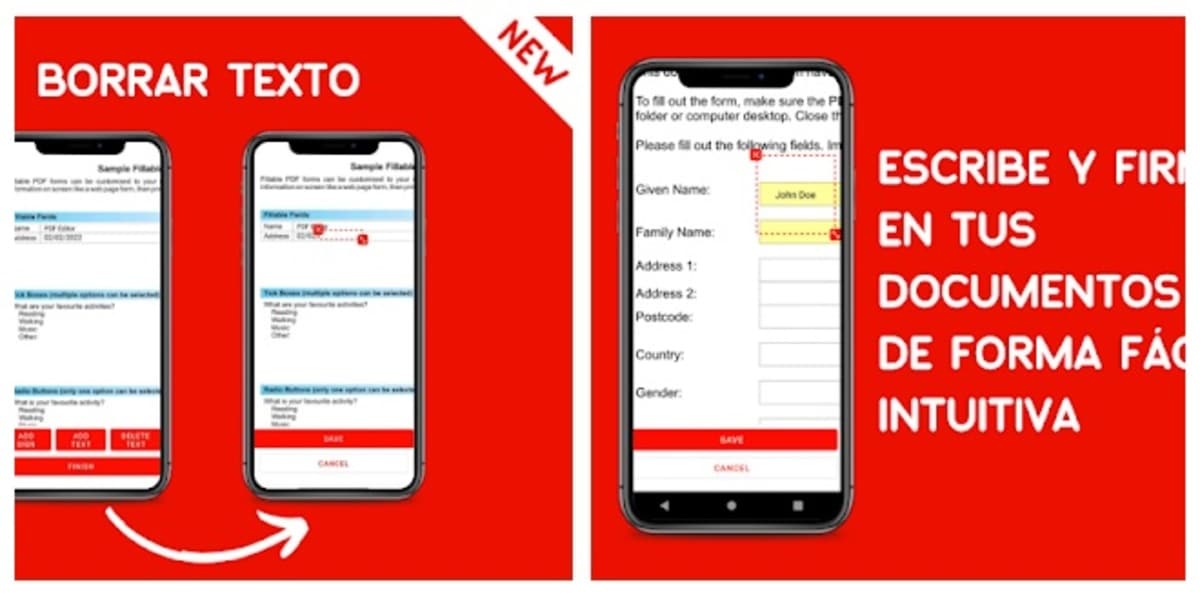
După cum spune instrumentul în sine, este conceput pentru a edita, scrie și semna PDF-uri. Face totul rapid, ștergând textul din casete, punându-l pe cel nou și adăugând detalii importante. Este o aplicație care are un motor grozav, ceea ce o pune într-o poziție bună.
Arată o interfață curată, Instrumentul Editare PDF, Scriere și semnare, de obicei, încarcă rapid fișierele PDF a lucra cu ei. De obicei este actualizat periodic, astfel încât puteți deschide aproape toate PDF-urile, cu excepția celor care au o parolă de la administrator.